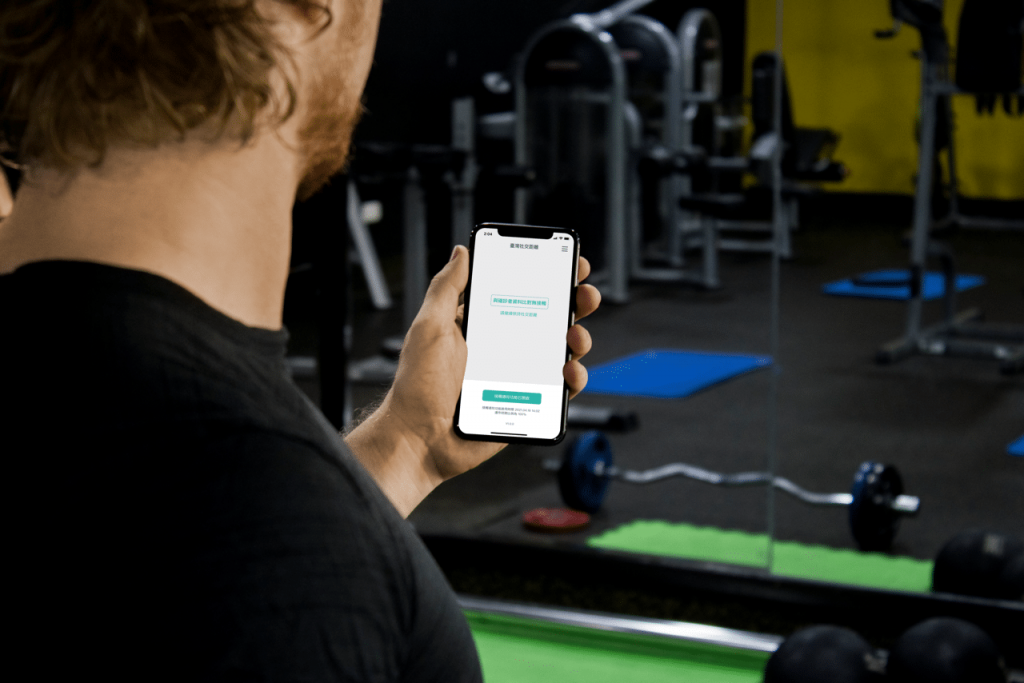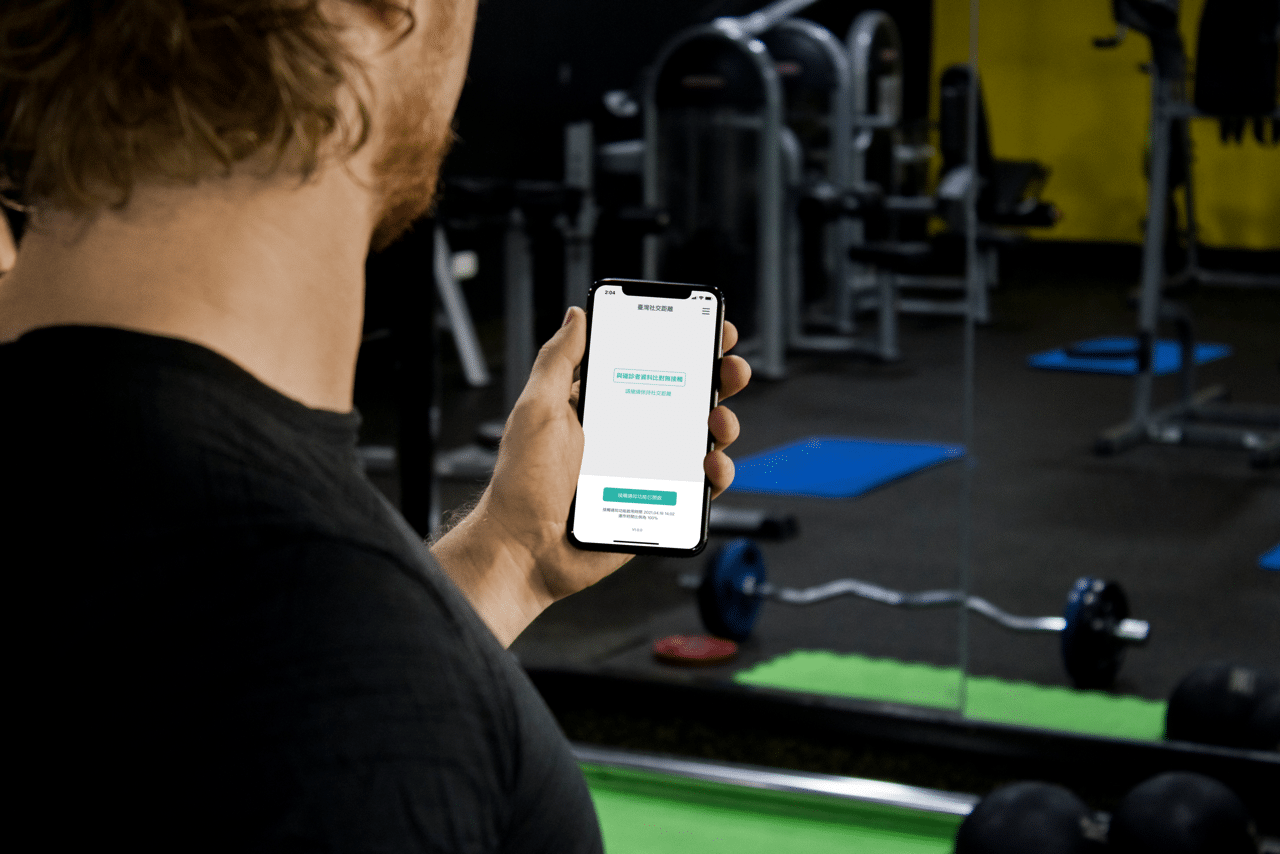
根據台灣過去幾次新冠肺炎(COVID-19)本土個案的經驗,當有確診者在某個縣市出現後,疾管署就會發佈該確診者足跡和時間點,讓其他民眾確認自己當時有沒有可能和確診者近距離接觸,也會透過手機和基地台定位資料找出曾在同一個時空出現的其他人,以降低傳染風險,避免在不知情的狀況下又和更多人接觸而增加疫情擴散機會。
其實蘋果公司(Apple)早在去年九月 iOS 13.7 就加入「COVID-19 暴露通知」功能,可以和各國的公共衛生機關應用程式連結,不過一直到最近台灣使用者才能使用,衛生福利部疾病管制署(CDC)和台灣人工智慧實驗室合作,開發出「臺灣社交距離」APP 以減少疫情擴散機會,若使用者曾暴露於任何報告診斷 COVID-19 為陽性的人且暴露情況超過衛生部門指引,系統就會傳送通知提醒。
目前「臺灣社交距離」APP 已提供 iOS 和 Android 版本讓使用者免費下載。
在使用這個應用程式前,可以稍微了解它的運作方式,一般來說,類似功能需以「定位」方式取得用戶的地理位置和時間資訊,臺灣社交距離考量到隱私與資料保護,無需註冊、也不用將任何資料上傳(從 App Store 隱私權說明可以得知它不會收集任何使用者資料),將手持裝置去識別化、產生一組隨機 ID ,以藍牙方式分享隨機識別碼,也能夠透過訊號強弱去計算每個使用者之間的距離,這也是 Apple 和 Google 合作推出的功能。
當有 App 使用者被確診為 COVID-19 陽性反應,他可以選擇發佈自己的裝置識別碼,曾與他有過近距離且維持一段時間接觸的人就會收到暴露通知,且無法知道對方是誰,在兼顧個人隱私及資料安全性的情況下也能保護自身健康。
臺灣社交距離 APP
下載 iOS 版、下載 Android 版
使用教學
STEP 1
開啟「臺灣社交距離」APP 後會有一些應用程式介紹說明,可以仔細閱讀、了解應用程式運作方式和原理,這個應用程式不需要註冊就能使用,也不會上傳任何使用者資訊,是個去中心化的服務。
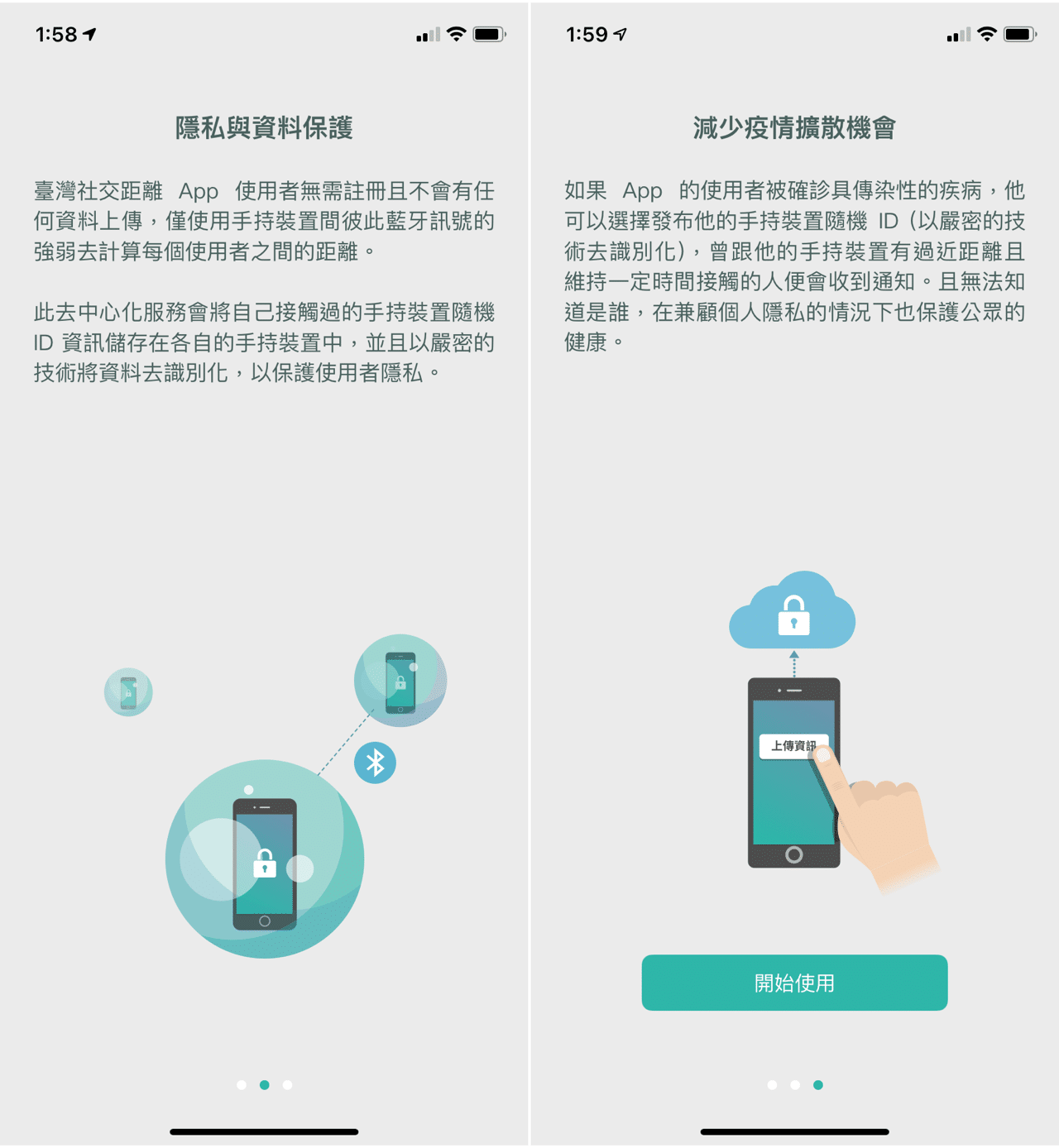
STEP 2
第一次開啟會顯示要求「啟用 COVID-19 暴露紀錄和通知」功能,iPhone 將會安全地收集並與附近的裝置分享隨機識別碼,如果曾暴露於 COVID-19,應用程式可使用這些識別碼通知用戶,點選「啟用」來開啟這項功能。
在使用臺灣社交距離時也需要「開啟藍牙」功能,可以自動為你掃描周圍裝置。
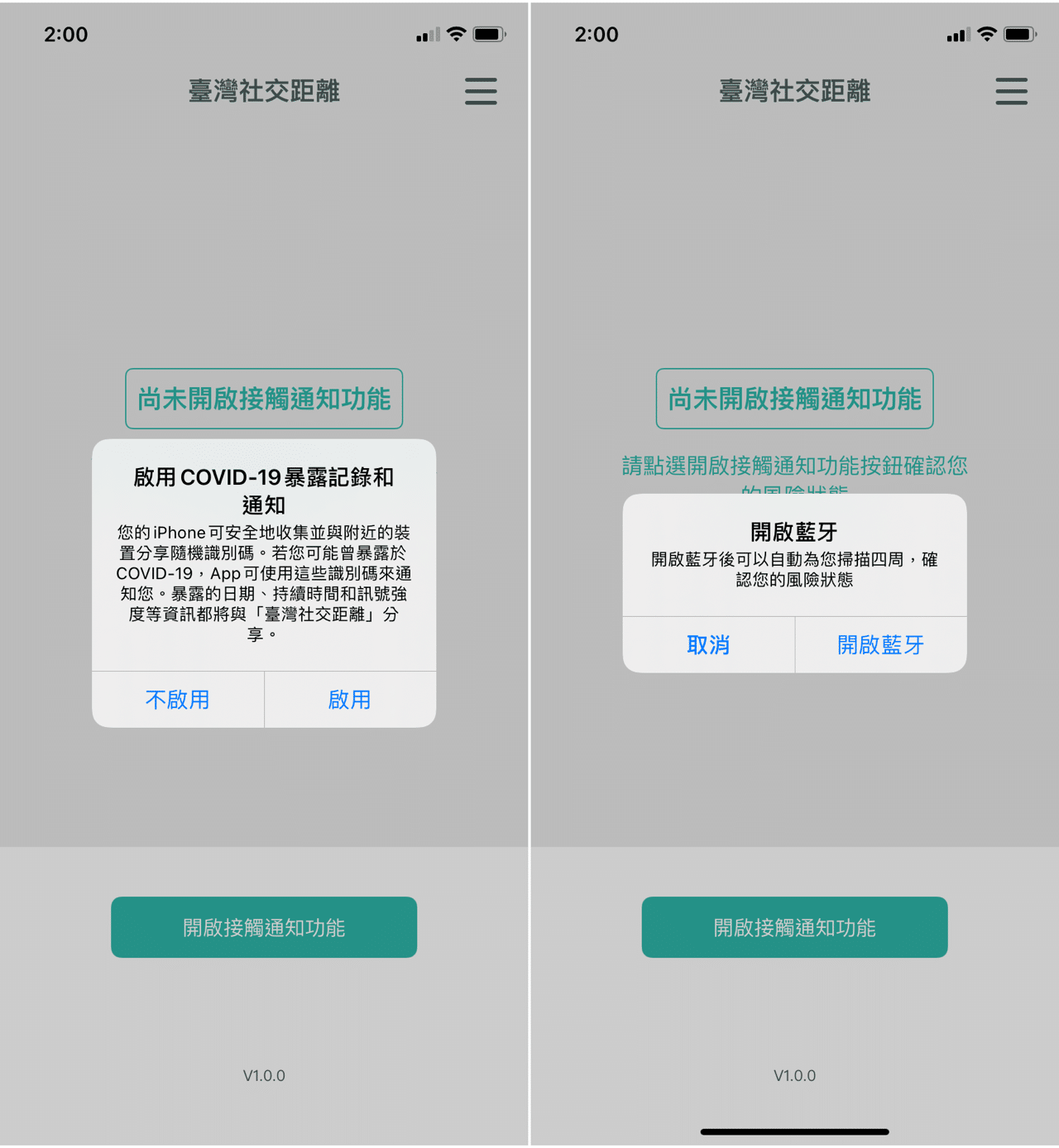
STEP 3
在臺灣社交距離的設定中,會有一個暴露通知選項,點選會看到這個功能已被設定為啟用地區,下方的「分享暴露資訊」為開啟狀態,若你會有旅遊需求(離開啟用地區),也可考慮把另一個「分享旅遊狀態」打開。
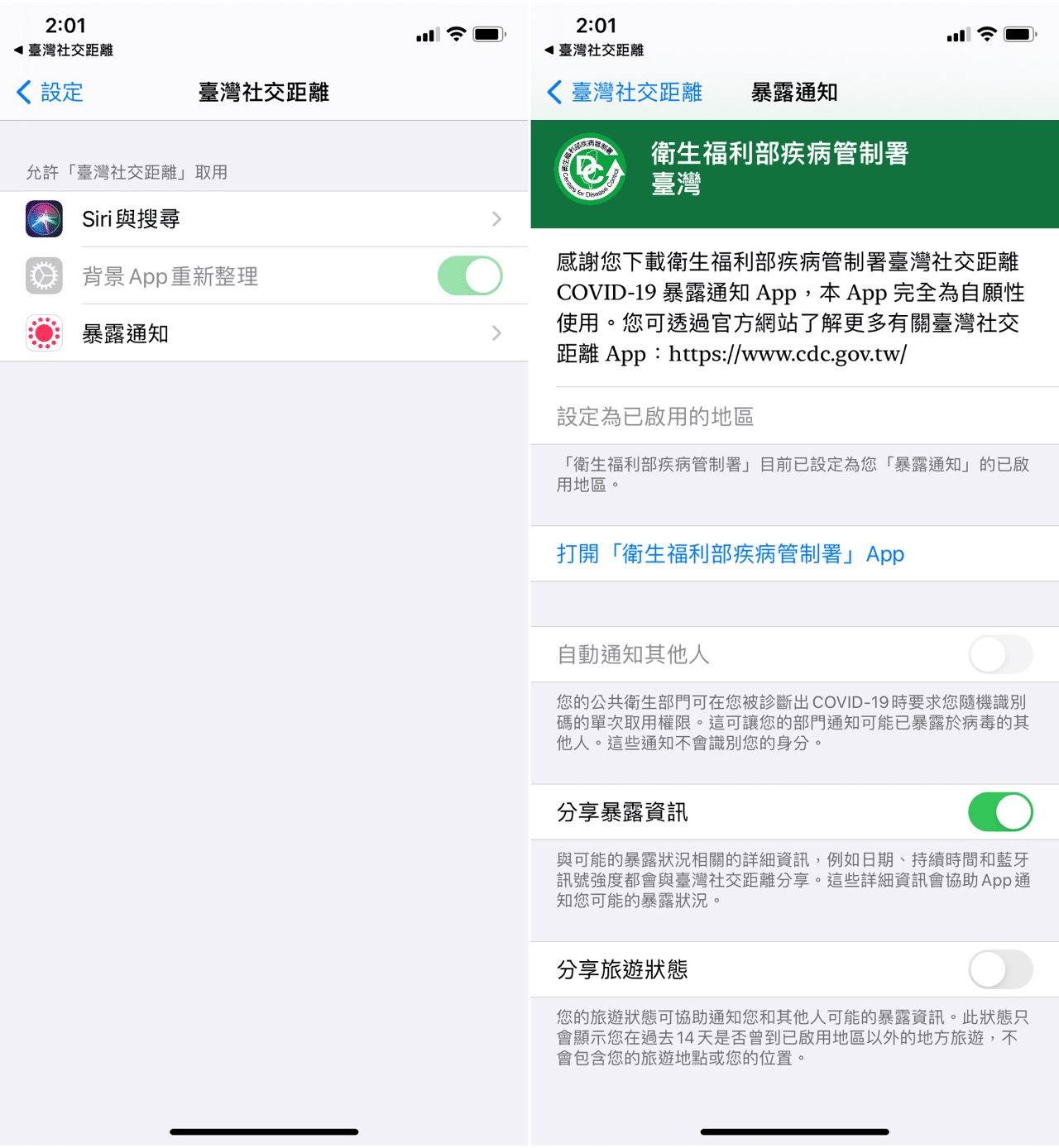
STEP 4
一切就緒後點選下方「開啟接觸通知功能」按鈕就能完成設定,如果在與確診者資料比對上有所接觸,就會透過 iPhone 暴露通知來提醒使用者。
從「暴露通知」設定裡會顯示狀態已啟用,使用者 iPhone 就會持續和其他電話交換並紀錄隨機識別碼,這些紀錄會保留 14 天,以檢查使用者的暴露紀錄情形。
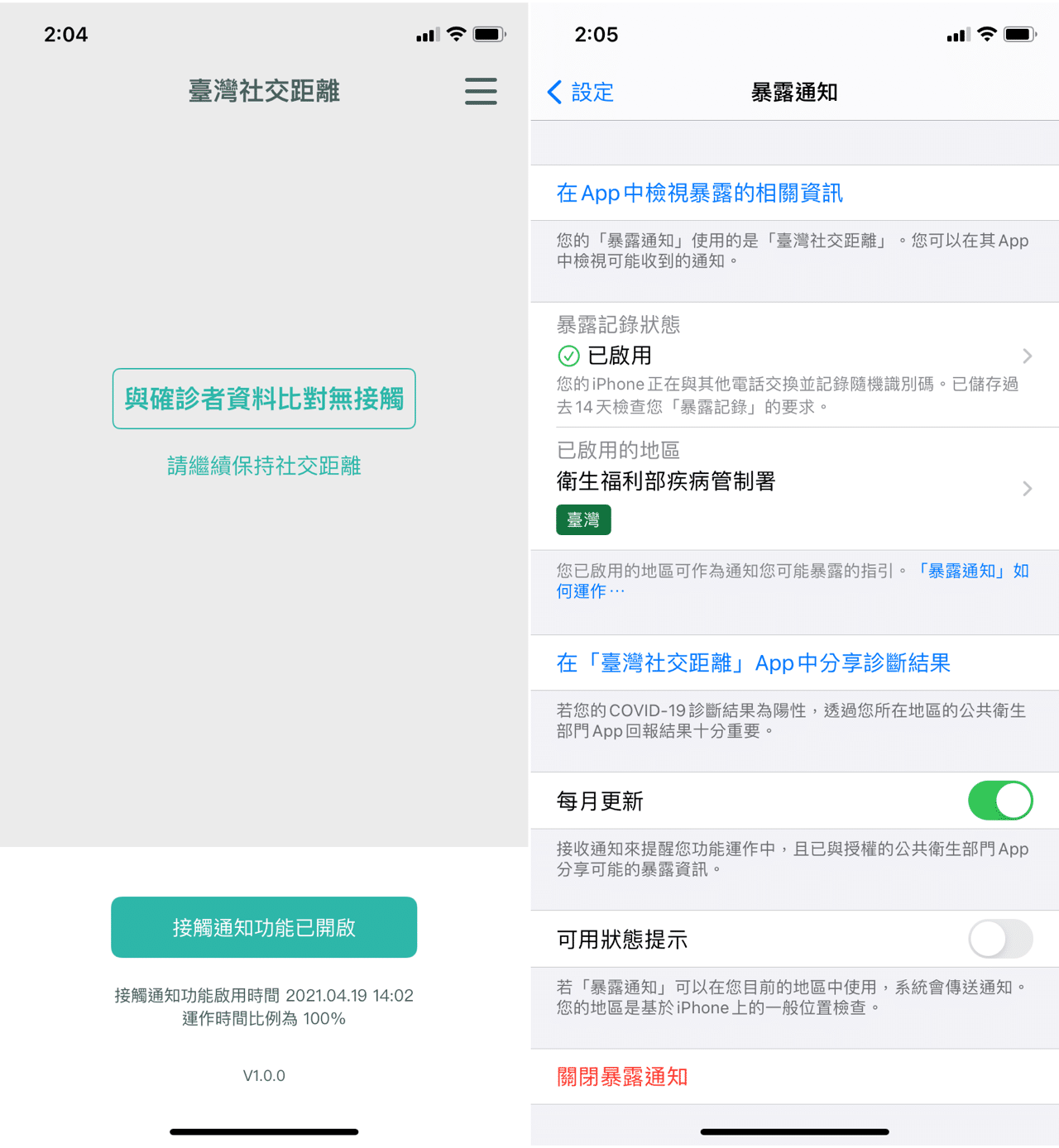
STEP 5
如果使用者確診,點選應用程式右上角選單就會看到「確診者上傳隨機 ID」功能,會將使用者隨機識別碼上傳,若在這段期間和這部裝置有密切接觸的用戶就會收到暴露通知(因為在他們的行動裝置也會有這部裝置的識別碼),以此方式減少疫情擴散機會。
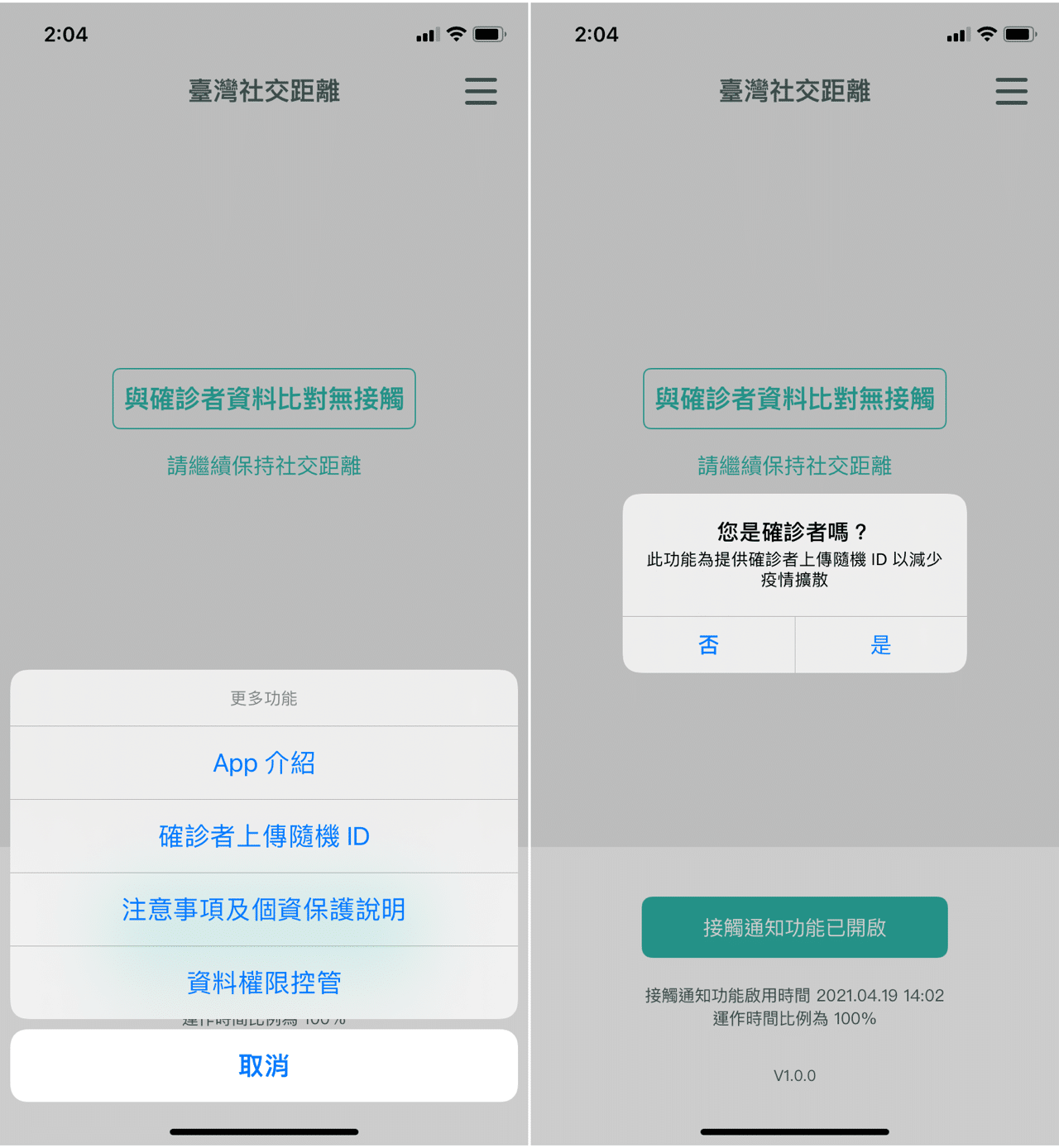
啟用「暴露通知」功能後,使用者的 iPhone 就會自動和其他裝置交換隨機識別碼,收集到的識別碼會被儲存在暴露紀錄中 14 天,從「暴露檢查」功能可以看到這些紀錄,包括時間戳記、相符的密鑰數、資料來源和收集到的識別碼。
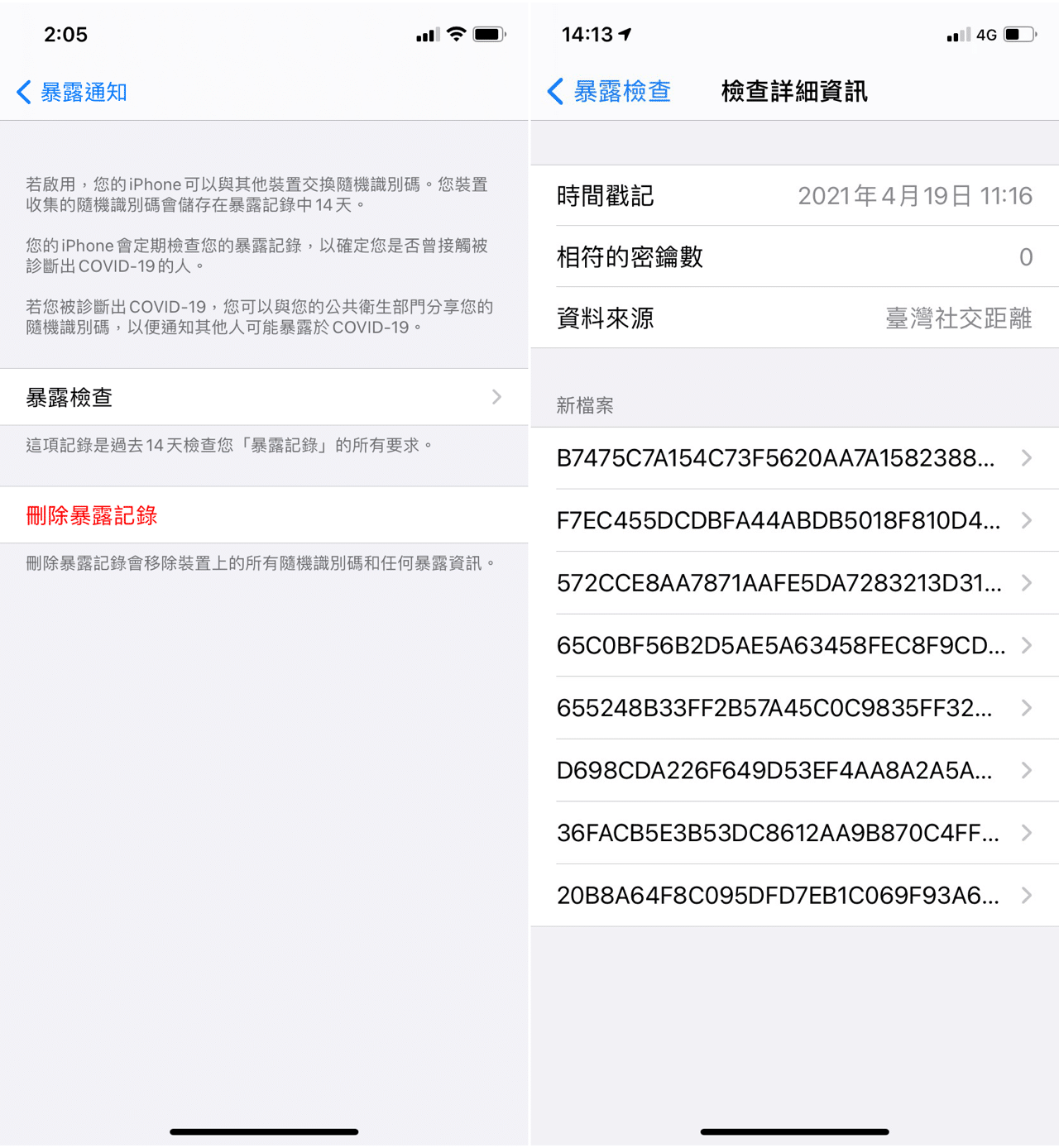
值得一試的三個理由:
- 衛福部疾管署和台灣人工智慧實驗室合作推出「臺灣社交距離」APP
- 提供 iOS 和 Android 應用程式免費下載,可開啟暴露通知功能
- 兼具隱私和資料保護特性,無需註冊、使用者資料也不會上傳
Ten articles before and after
防疫必備!開啟 Google 地圖「時間軸」教學,自動記錄每天去過那些地方
從 Google 文件一次下載所有圖片,保存為 HTML 壓縮格式匯出
開啟 Google「我的活動」額外驗證,以密碼保護避免隱私資訊被別人看到
Facebook 全新下載資料副本功能,一次備份所有臉書記錄匯出
Facebook Comment Export 將臉書粉絲專頁留言匯出下載為 csv 格式
建立符合 COVID-19 防疫實聯制 Google 表單,手機掃 QR Code 填寫個資
防疫實聯衝衝衝協助店家建立 LINE 實聯制,掃描 QR Code 登記聯絡電話